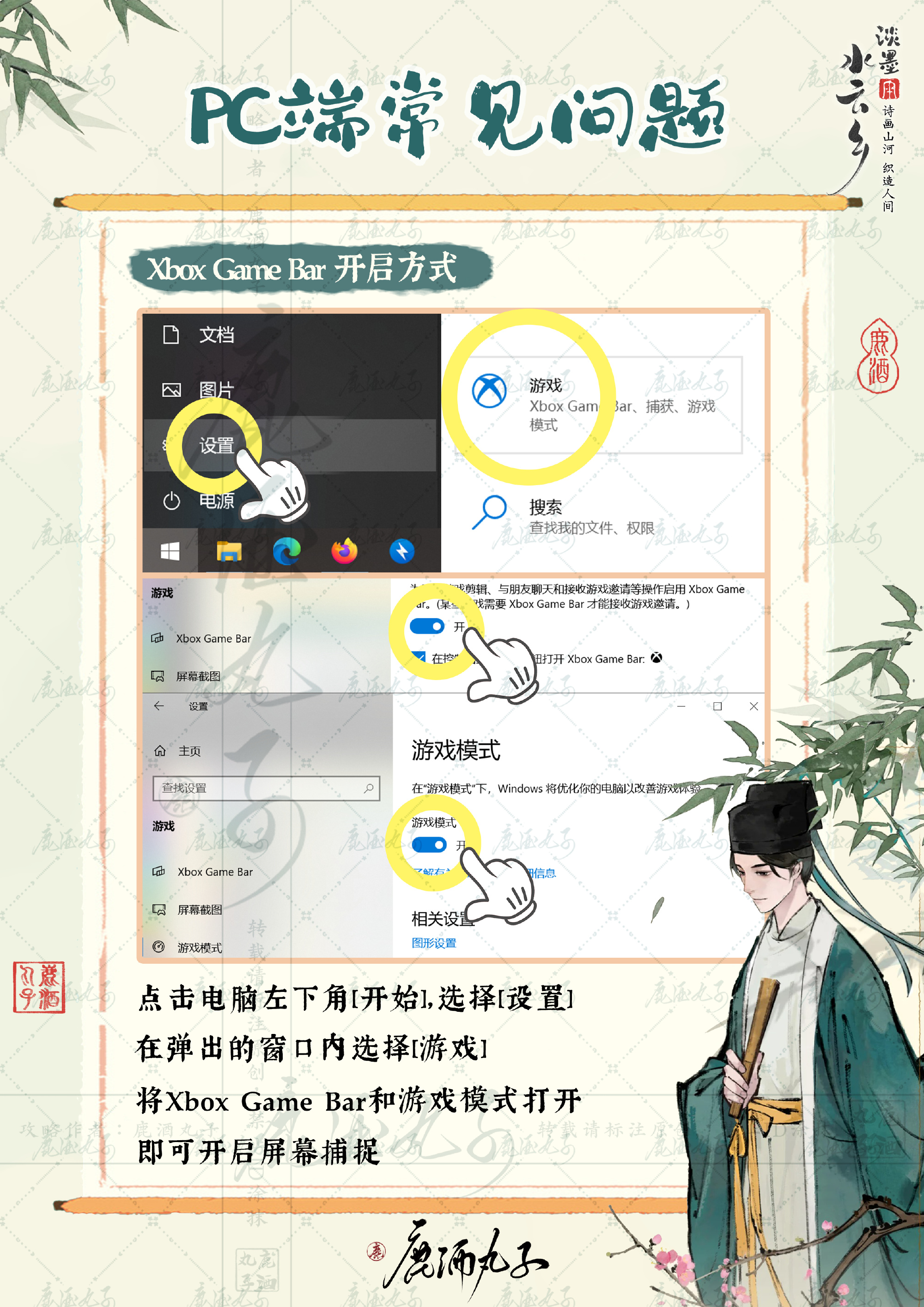Der zweite Betatest von Light Mok Yunxiang hat begonnen. Möglicherweise stoßen Sie im Spiel auf viele Probleme. Wie können Sie diese Probleme lösen? Im Folgenden finden Sie die spezifischen Inhalte der PC-Version, die Sie nicht verpassen dürfen!

Häufig gestellte Fragen zum PC
Abbildung 1 – Fenstermodus
Klicken Sie auf [Mehr·Symbol mit drei horizontalen Linien] in der oberen rechten Ecke des Spiels, wählen Sie [Einstellungen], schieben Sie das Popup-Fenster nach unten und passen Sie die [Auflösungseinstellungen] an. Je kleiner der Wert, desto kleiner das Fenster.
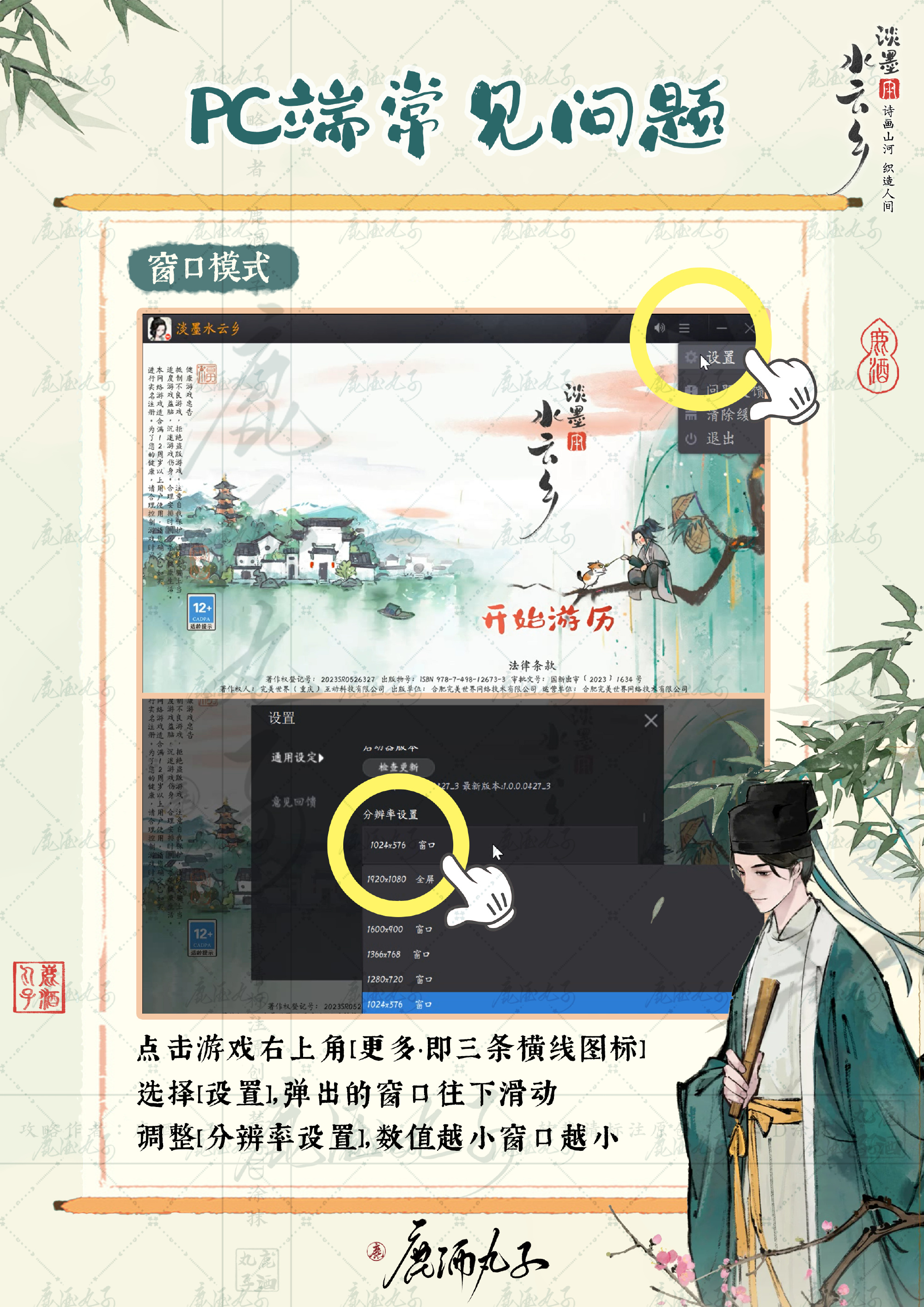
Abbildung 2 – Speicherpfad der Spiel-Screenshots
C:BenutzerAdministratorAppDataLocalLowpwrdLin Mo YunxiangNGallery
Nachdem Sie den Speicherordner gefunden haben, können Sie ihn mit der rechten Maustaste anklicken und zu [Schnellzugriff] hinzufügen, um ihn das nächste Mal zu öffnen
Wenn Sie es nicht finden können, können Sie den Pfad direkt kopieren, um es zu finden.
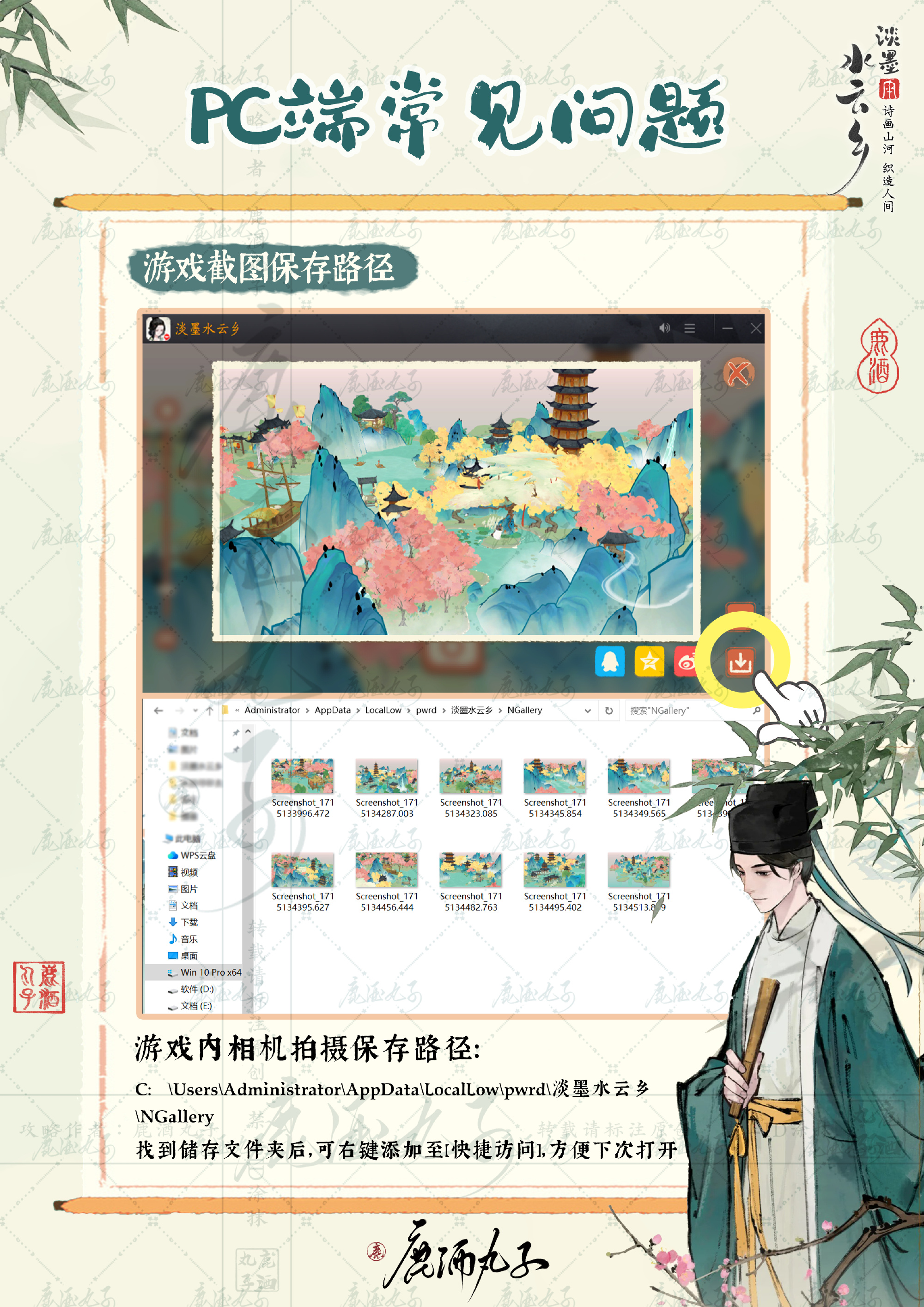
Abbildung 3 – System-Screenshot und Speicherpfad für die Bildschirmaufzeichnung
C:BenutzerAdministratorVideosCaptures
Dieser ComputerVideoKamera
System-Screenshot-Tastenkombination: win + Alt + prtscsysrq
Tastenkombination für die Systembildschirmaufzeichnung: Win + Alt + R
Sie müssen die Xbox Game Bar im Windows-System öffnen, um System-Screenshots oder Bildschirmaufzeichnungen zu aktivieren.
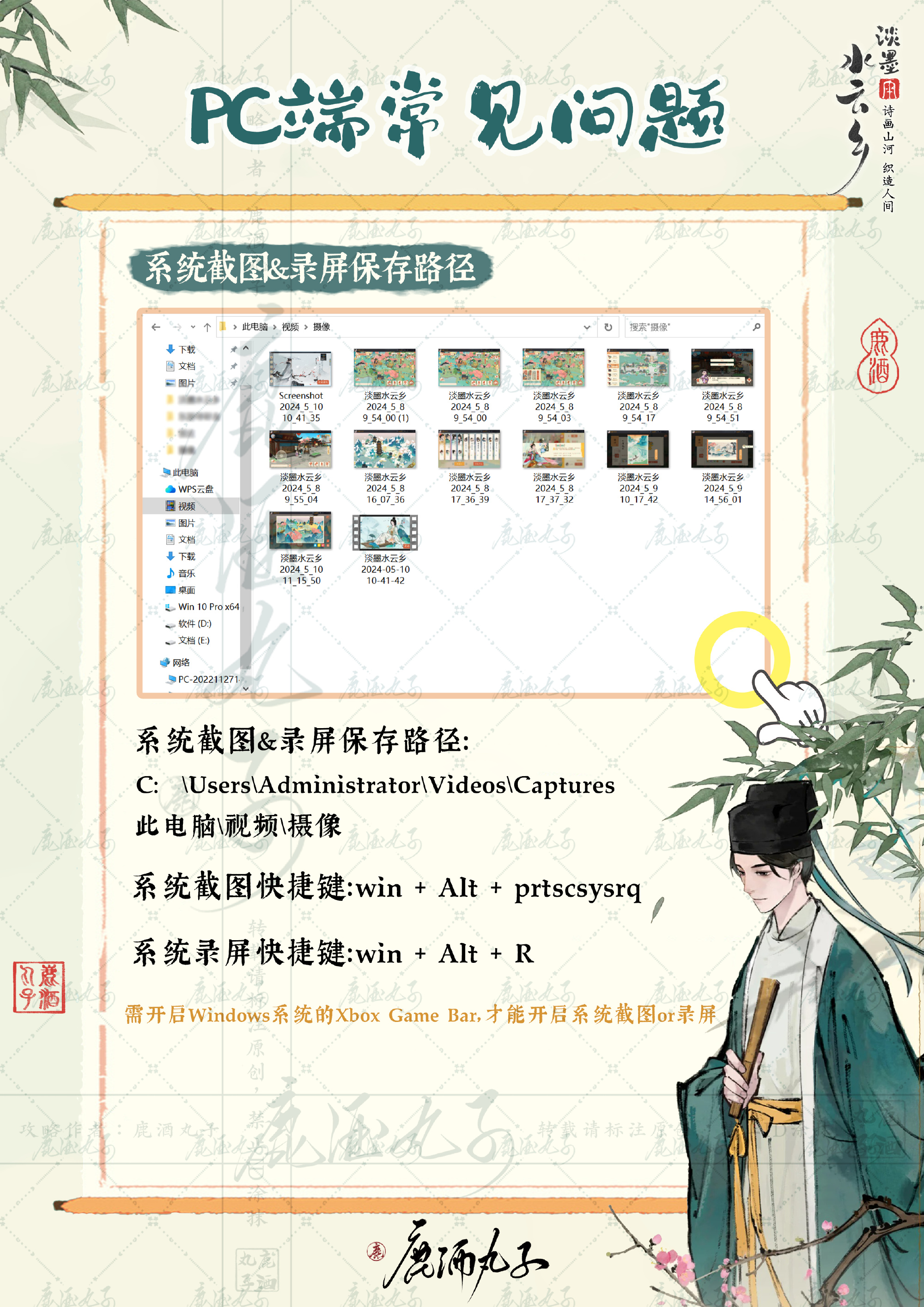
Abbildung 4 – Methode zum Öffnen der Xbox Game Bar
Klicken Sie auf [Start] in der unteren linken Ecke des Computers, wählen Sie [Einstellungen], klicken Sie auf [Start] in der unteren linken Ecke des Computers, wählen Sie [Einstellungen], schalten Sie die Xbox Game Bar und den Spielemodus ein und schalten Sie sie dann ein Bildschirmaufnahme